您是否希望所有已刪除的數據永遠無法恢復? 你知道什麼是最好的 Mac文件粉碎機 嗎?它是如何工作的?![]()
這個全新的帖子會讓你知道什麼是最好的 Mac文件粉碎機 以及如何使用它。
2023年最佳8個適用於Mac的文件粉碎器
- MacClean360
- TuneUpMyMac
- iMyMac File Shredder
- AweEraser
- Mac Optimizer Pro
- Cleanmymac 3
- ShredIt
- Permanent Eraser
Contents: 第1部分:什麼是Mac文件粉碎器?第2部分:哪個是最好的Mac文件粉碎機?第3部分:如何使用iMyMac文件粉碎機永久刪除文件以保護隱私?總結
第1部分:什麼是Mac文件粉碎器?
當你說或聽到碎片或碎紙機這個詞時,首先想到的是“破壞”,“刪除”。
這與Mac文件粉碎機 相似。即使我們在使用後手動刪除了文件,它也會被轉移到垃圾箱,其中文件留在那裡,除非我們記得清空它。我們並非每天都有機會清理整個系統,除非您想要交易,出售或將Mac交給其他人。
我們的Mac當然有機密信息,如文檔,密碼甚至軟件。 那麼解決這個問題可以做些什麼呢? 使用Mac文件粉碎機永久刪除文件以保護隱私。
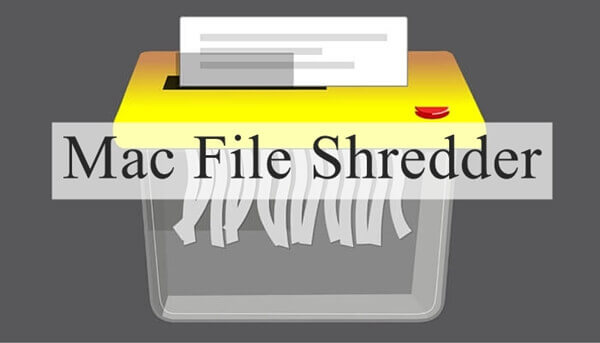
Mac文件粉碎機如何工作?
就像剝離所有機密文件/文件的辦公室碎紙機一樣,Mac文件粉碎機完全刪除了所有私人信息。
Mac文件粉碎機將從硬盤驅動器中刪除重要信息,並隨機創建新內容以覆蓋文件。
並且只是為了確保刪除的文件沒有任何要解碼和檢索的代碼痕跡,將永久刪除。
你可以手動刪除文件嗎?
當然可以,但是即使刪除敏感文件,它們仍然在系統內部。
但是,有一個名為“立即刪除”,它會跳過垃圾桶,讓您立即刪除文件。
使用鍵盤快捷鍵在OS X中可以使用此功能: Option + Command + Delete.
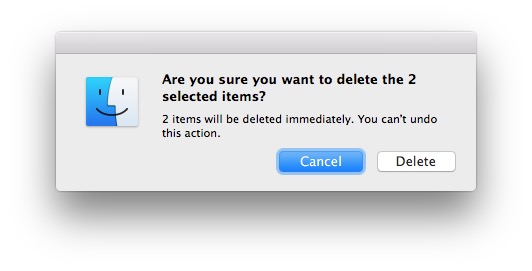
另外一個選擇 是使用File文件菜單:
- 選擇要刪除的文件
- 找到Mac上的“文件”菜單,然後滾動並單擊“立即刪除”
- 確認所需的操作
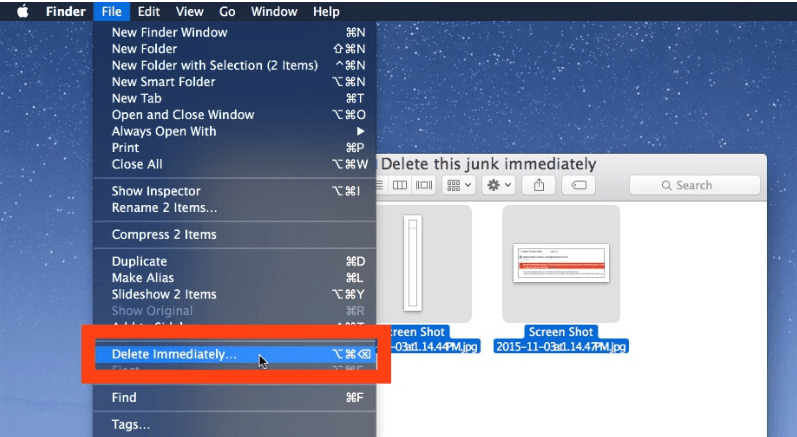
如果您將Mac出售給其他人,那麼您還需要清除所有文件並清理整個系統。
您可以選擇清潔Mac硬盤以確保自己的安全。 在清除整個系統之前,請記住安全備份文件。
完美備份所有內容後,請按照以下步驟清潔Mac硬盤驅動器:
- 關掉Mac
- 按電源按鈕並按住Command + R並等待Apple徽標出現
- 在OS X實用程序列表下,單擊 磁盤工具 然後點擊繼續
- 選擇所需的磁盤,然後 點擊擦除
- 點擊 安全選項 (選擇擦除信息的方式,請記住“最快”可能是一種快速但不安全的方法)
- 單擊OK
- 單擊“擦除”。 請記住,您選擇的任何安全選項,處理實際上都需要時間。
整個擦除完成後,您現在可以更深入地自信地向新主人,朋友或您想要的其他人投擲或出售。
第2部分:哪個是最好的Mac文件粉碎機?
手動移除文件有時會很乏味且令人沮喪。 如果您不熟悉這些步驟,它可能會讓您陷入嚴重的困惑和麻煩。
為什麼不繼續使用一個 Mac文件粉碎機 代替?
有許多Mac文件粉碎機可供下載,我們在開頭介紹了適用於Mac的8個文件粉碎器,當然,我們最推薦已經過測試和Apple驗證的iMyMac PowerMyMac.
PowerMyMac使您的Mac系統安全,可靠,清潔並且不受任何可能的信息攻擊。它的File Shredder功能幫助您永久刪除文件以保護個人隱私。
它還提供其他功能和工具,使Mac保持良好狀態或狀態。
第3部分:如何使用iMyMac文件粉碎機永久刪除文件以保護隱私?
PowerMyMac是一個多功能Mac清理器,除了文件粉碎功能,它還可以刪除各種垃圾文件,掃描大文件和舊文件、重複文件等等。 它還會檢查Mac的狀態,包括磁盤,內存和CPU使用情況。

查看有關如何使用PowerMyMac的步驟,並開始從Mac刪除機密數據:
1.免費下載並安裝iMyMac PowerMyMac
按照屏幕上有關如何下載和安裝程序的說明進行操作。iMyMac PowerMyMac不會給您帶來任何的惡意廣告彈窗和強制軟體捆綁,是一款安全高效的軟體。另外,它還提供了免費試用版本。
2.查找碎紙機
當程序 PowerMyMac 啟動,找到在“工具包Toolkit”模塊下的 Shredder 工具。
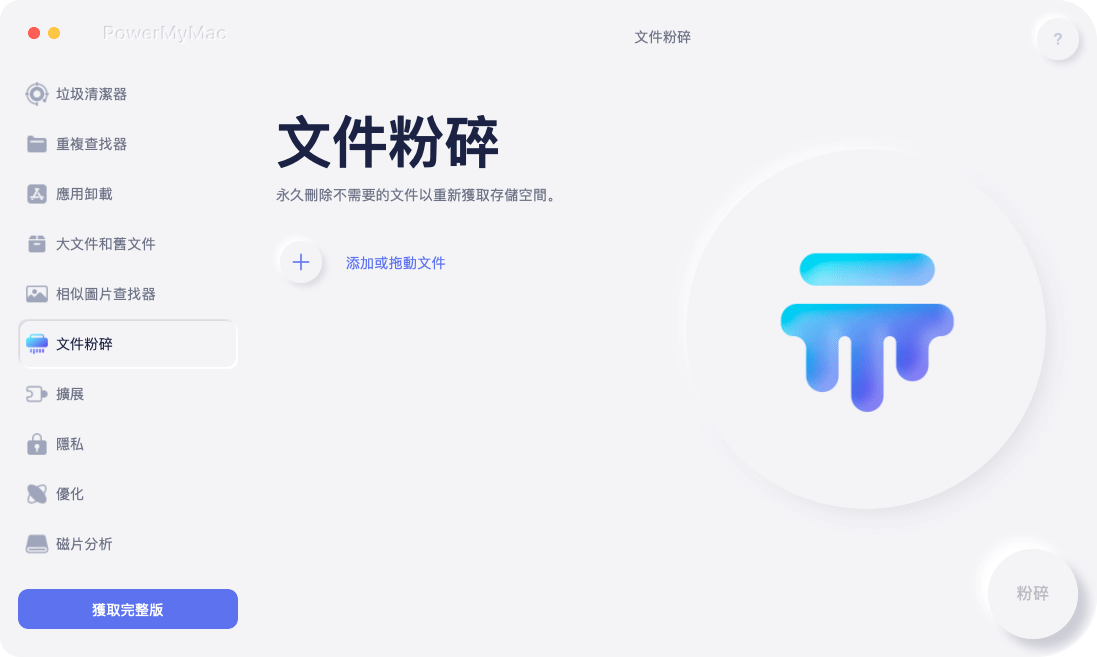
3.單擊選擇文件,然後選擇要刪除的所需數據
打開並選擇要由程序刪除的所需文件或文件夾
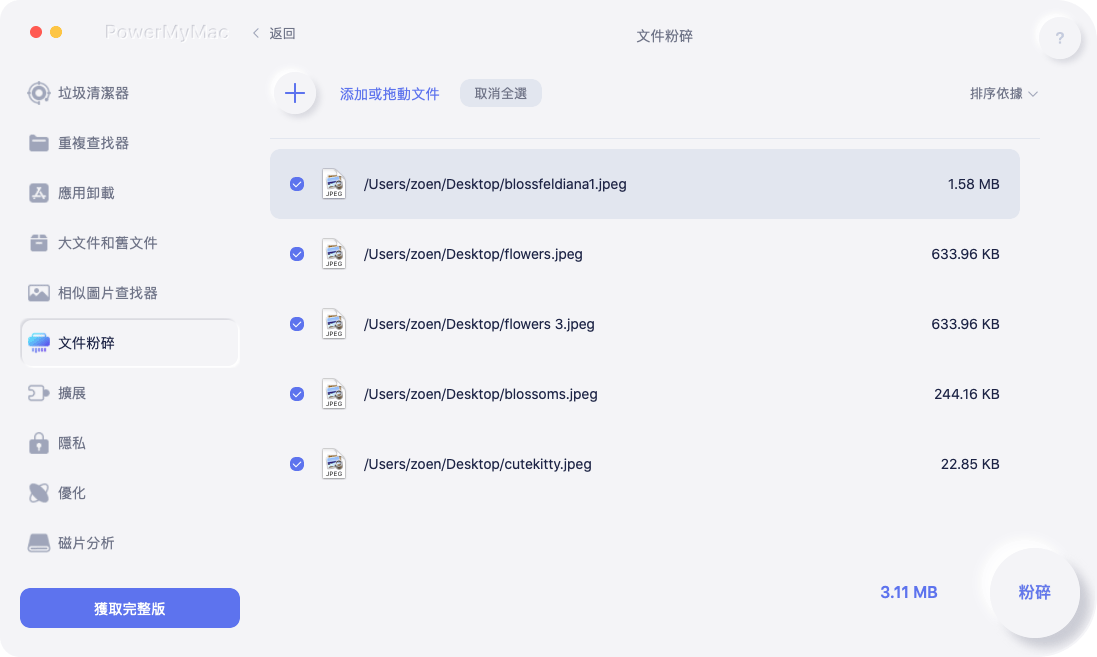
4.刪除文件
確認要刪除的數據後,單擊“清潔“按鈕永久刪除它們。您可以對多個文件重複此步驟。
等待PowerMyMac完成永久刪除所有文件。
粉碎文件是如此簡單!您不再需要擔心機密文件。
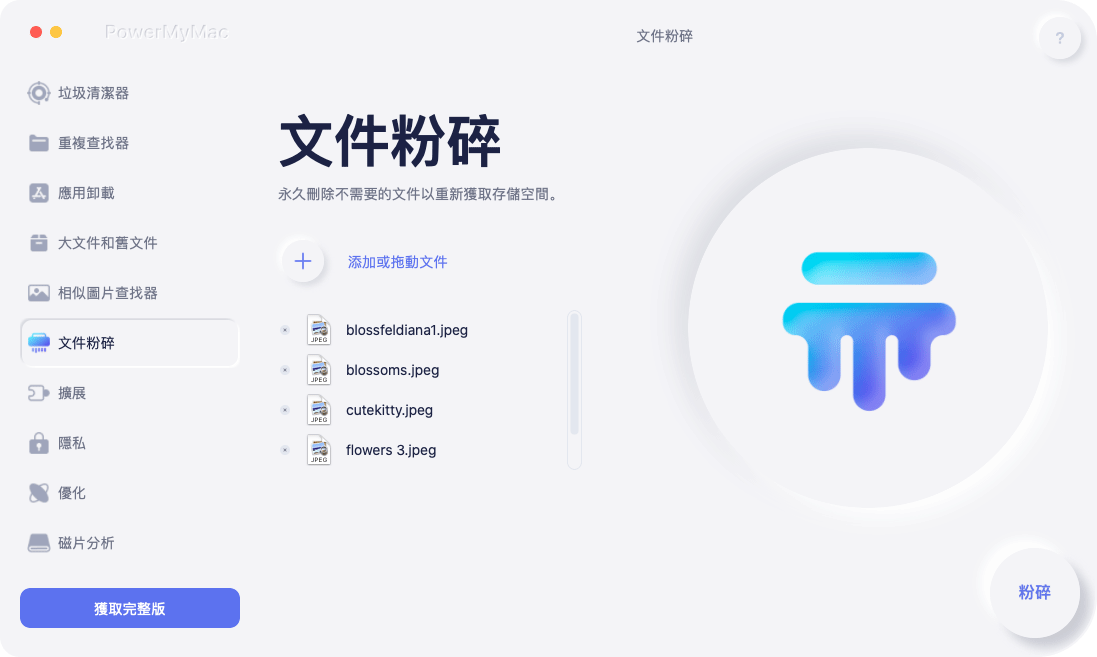
總結
Mac文件粉碎機可以很容易地永久刪除系統內的文件或機密數據,雖然手動刪除它們可能會起作用,但仍然會有可用於再次檢索文件的數據痕跡。
除了這些文件粉碎器,您還可以使用Stellar Wipe Mac,SDelete for Mac ...為了獲得最佳效果,請使用最佳的Mac文件刪除軟體,即PowerMyMac.



